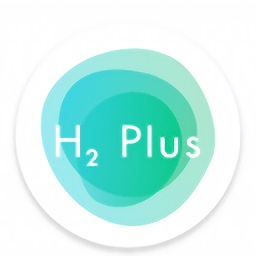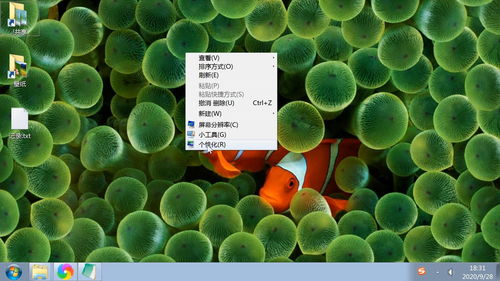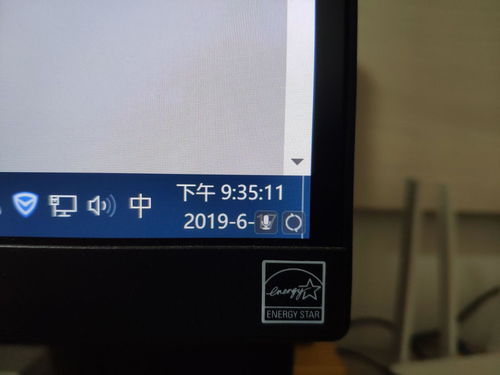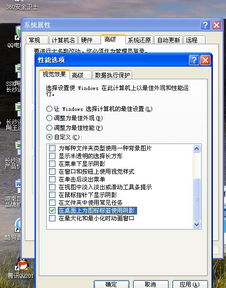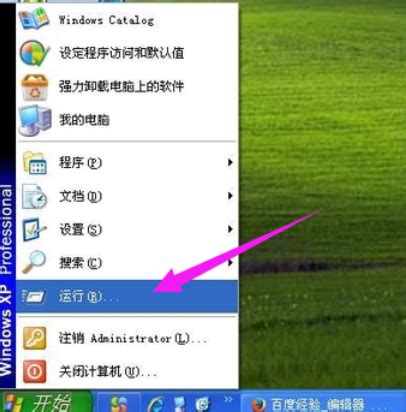轻松解决!如何去除电脑图标上的蓝色阴影
电脑图标蓝色阴影是许多用户在使用电脑时可能遇到的一个问题。尽管这个问题不会影响电脑的正常运行,但总是让人感到不舒服,影响视觉体验。本文将详细介绍几种去除电脑图标蓝色阴影的方法,帮助用户全面了解和解决这个问题。
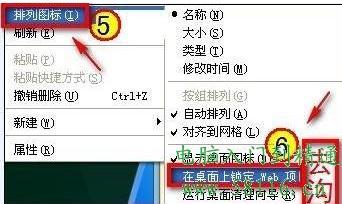
电脑图标蓝色阴影怎么去除
在使用电脑的过程中,有时我们会遇到桌面图标带有蓝色阴影的情况。这种情况一般是由于某些设置错误或系统问题导致的。虽然这个问题不影响电脑的正常使用,但总会让桌面显得不够整洁。下面将介绍几种有效的方法,帮助你去除电脑图标上的蓝色阴影。
方法一:通过系统设置去除阴影
步骤一: 右键单击桌面空白处,在弹出的选项框中选择“排列图标”命令。在展开的选项中,将“在桌面上锁定Web项目”前的勾选去掉。
步骤二: 接着,右键单击“我的电脑”,在弹出的菜单中选择“属性”。在系统属性窗口中,选择“高级”选项卡,点击“性能”栏中的“设置”按钮。
步骤三: 在弹出的性能选项对话框中,选择“视觉效果”选项卡。在“自定义”列表中找到并勾选“在桌面上为图标标签使用阴影”,然后点击“应用”和“确定”按钮。完成设置后,重启电脑,查看图标阴影是否消失。
方法二:调整桌面自定义设置
步骤一: 右键单击桌面空白处,依次选择“属性” > “桌面” > “自定义桌面”。在弹出的对话框中,切换到“Web”选项卡。
步骤二: 在“Web”选项卡中,清空“网页”栏中的所有内容,包括“当前主页”和“http://...”等地址。同时,确保“锁定桌面项目”前的勾选也被去掉。点击“确定”完成设置,然后重启电脑,检查问题是否解决。
方法三:使用360安全卫士
如果你安装了360安全卫士,可以尝试利用其电脑门诊功能来解决问题。
步骤一: 打开360安全卫士,在主界面上部区域选择“电脑门诊”选项。
步骤二: 在电脑门诊窗口中,找到并点击“系统图标”选项。
步骤三: 在弹出的选项中,点击“图标有阴影”下方的“立即修复”按钮。等待系统提示修复成功,然后重启电脑。
需要注意的是,这种方法需要借助360安全卫士,如果你没有安装该软件,可以选择其他方法。
方法四:调整系统性能设置
步骤一: 右键单击“我的电脑”,依次选择“属性” > “高级” > “性能” > “设置”。
步骤二: 在弹出的性能选项对话框中,选择“调整为最佳外观”选项,然后点击“应用”和“确定”按钮。完成设置后,重启电脑,查看图标阴影是否消失。
方法五:检查图片预览功能
有时桌面图标带有蓝色阴影是因为关闭了图片预览功能。如果你的文件夹中的BMP格式图片有预览图,而其他格式没有预览图,可能是这个原因。
步骤一: 打开文件夹选项,确保图片预览功能是开启的。具体操作是,打开任意一个文件夹,点击菜单栏中的“工具” > “文件夹选项” > “查看”选项卡。
步骤二: 在高级设置中,找到“始终显示图标,从不显示缩略图”选项,确保该选项没有被勾选。
方法六:使用第三方系统优化工具
你还可以尝试使用第三方系统优化工具,如Windows优化大师、超级兔子等。这些工具通常提供了桌面图标透明的设置选项。
步骤一: 打开优化工具,在系统优化或系统个性优化中找到桌面图标透明的设置选项。
步骤二: 根据工具的提示,进行相应的设置,完成后重启电脑。
方法七:通过组策略编辑器设置
步骤一: 点击左下角的“开始”菜单,在“运行”中输入“gpedit.msc”,打开组策略编辑器。
步骤二: 依次点击“用户配置” > “管理模板” > “桌面” > “Active Desktop”。
步骤三: 在右侧找到“启用Active Desktop”选项,双击打开其属性,选择“已禁用”。
步骤四: 同样地,找到“禁用Active Desktop”选项,双击打开其属性,选择“已启用”。
步骤五: 完成以上设置后,打开控制面板,在经典视图中双击“系统”。依次点击“性能” > “高级选项” > “性能” > “视觉效果”,勾选“在桌面上为图标标签使用阴影”,然后点击“应用”和“确定”。
步骤六: 重启电脑,检查图标阴影是否消失。
方法八:通过注册表修改
如果以上方法都没有解决问题,你可以尝试修改注册表。但需要注意的是,修改注册表有一定的风险,操作不当可能导致系统不稳定或无法启动。
方法一:
1. 将以下内容复制到记事本中,并保存为aa.reg文件:
```
Windows Registry Editor Version 5.00
[HKEY_CURRENT_USER\Software\Microsoft\Windows\CurrentVersion\Explorer\Advanced]
"ListviewShadow"=dword:00000001
[HKEY_LOCAL_MACHINE\Software\Microsoft\Windows\CurrentVersion\Policies\Explorer]
"ForceActiveDesktopOn"=
[HKEY_CURRENT_USER\Software\Microsoft\Windows\CurrentVersion\Policies\Explorer]
"ForceActiveDesktopOn"=dword:00000000
[-HKEY_CURRENT_USER\Software\Microsoft\Internet Explorer\Desktop\Components]
[HKEY_CURRENT_USER\Software\Microsoft\Windows\CurrentVersion\Explorer]
"ShellState"=
```
2. 双击aa.reg文件,导入注册表,重启电脑。
方法二:
1. 在“开始”菜单的“运行”中输入“regedit”,打开注册表编辑器。
2. 依次导航到以下路径:HKEY_USERS > S-1-5-21-XXXXXXXXX-XXXXXXXXX-XXXXXXXXX-1006 > Software > Microsoft > Windows > CurrentVersion > Explorer > Advanced。
3. 找到“ShowCompColor”项,将其值从“dword:00000001”更改为“dword:00000000”。
4. 找到“ListviewShadow”项,将其值从“dword:00000000”更改为“dword:00000001”。
5. 重启电脑。
方法三:
1. 在“开始”菜单的“运行”中输入以下命令,删除ShellState项:
```
reg delete HKCU\Software\Microsoft\Windows\CurrentVersion\Explorer /v ShellState /f
```
2. 或者,你也可以手动在注册表中删除ShellState项。
3. 重启电脑。
通过以上方法,你应该能够解决电脑图标带有蓝色阴影的问题。如果以上方法都没有解决问题,可能需要考虑是否存在系统文件损坏或病毒木马感染的情况。此时,建议使用系统恢复功能或杀毒软件进行进一步的排查和修复。
- 上一篇: 如何创建ROM包
- 下一篇: 一字不漏的拼音表述是什么
-
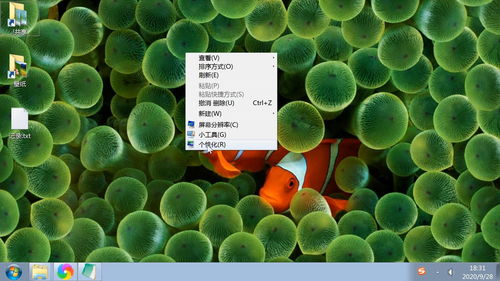 如何轻松解决?电脑桌面图标蓝色阴影去除图文教程新闻资讯11-30
如何轻松解决?电脑桌面图标蓝色阴影去除图文教程新闻资讯11-30 -
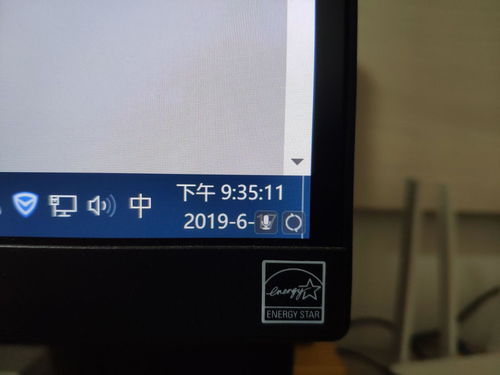 轻松解决!如何去除电脑桌面图标蓝色阴影新闻资讯12-11
轻松解决!如何去除电脑桌面图标蓝色阴影新闻资讯12-11 -
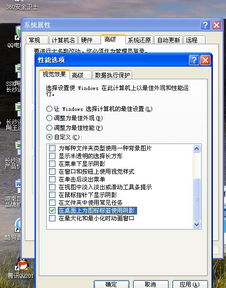 如何消除电脑图标的蓝色阴影新闻资讯03-09
如何消除电脑图标的蓝色阴影新闻资讯03-09 -
 如何轻松去除电脑桌面图标蓝色阴影新闻资讯04-18
如何轻松去除电脑桌面图标蓝色阴影新闻资讯04-18 -
 轻松解决!如何去除桌面图标蓝色阴影新闻资讯12-06
轻松解决!如何去除桌面图标蓝色阴影新闻资讯12-06 -
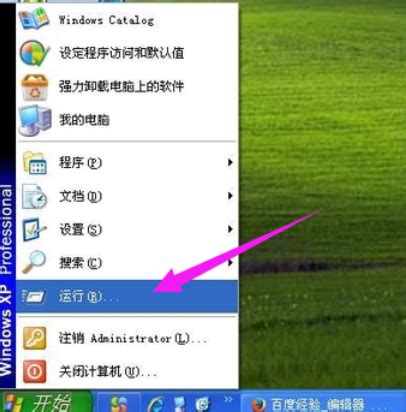 电脑桌面图标蓝色阴影,一键消除秘籍!新闻资讯12-07
电脑桌面图标蓝色阴影,一键消除秘籍!新闻资讯12-07